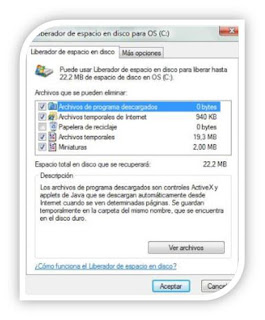C33: Sitios de Internet de libre acceso para publicar archivos digitales
Hola, en la siguiente publicación se expondrán las herramientas de la web 2.0 con sus características principales.
Es un servicio en
línea que permite la visualización de material digitalizado electrónicamente.
Los archivos que se pueden publicar son: libros, portafolios, revistas, periódicos
con formatos Docs, PDF, PPT. El idioma
disponible es inglés, aun así es fácil para
registrarse, como así también obtener el
código embed de una publicación. No contiene la opción para Insertar el Código
Embebido en Blogger. El tiempo de carga
de archivos para el formato .ppt es muy lento, pero los archivos Word y
pdf se cargan rápidamente. Las opciones que brinda el
aplicativo al visualizarlo en un post es: “Compartir, Copiar RUL
y Visitar URL”, y la visualización del archivo en un post es “dos páginas a la
vez (como un libro abierto) con página animada”.
En un servicio de
almacenamiento de presentaciones en Power Point. Soporta cualquier tipo de documento con
formato .ppt o .pps. Tiene la facilidad para registrarse, como así también el acceso
a la carga de archivos. Hay que decir que está disponible en idioma Inglés,
pero esto no dificulta su utilización.
Una desventaja es que el tiempo que tarda en cargar los archivos en
mucho, es decir, lento.
Por otra parte, si
bien tiene la facilidad para obtener el Código Embebido, no tiene la opción
para insertarlo en Blogger. La
visualización del archivo en un post se muestra en forma de diapositiva.
Las opciones que brinda el aplicativo al visualizarlo en un post son:
“Reproducir, compartir y votar la presentación”.
Es un sitio
web que ofrece a los usuarios la posibilidad de subir y compartir en público o
en privado presentaciones de diapositivas en PowerPoint, documentos de Word,
OpenOffice, PDF, Portafolios. Cuenta con la facilidad para registrarse, a pesar de que esta disponible
en idioma inglés. El tiempo de carga de los archivos los caracterizaría como
regular, ya que tarda unos largos minutos. Las opciones que brinda el
aplicativo al visualizarlo en un post es “código Embed, URL, compartir por
correo, Twitter, Facebook, In share”. Se puede obtener el Código Embed de forma sencilla, pero no posee la opción de insertarlo en Blogger.
Es un servicio
en línea que permite la libre conversión de documentos en publicaciones
digitales. Permite a los usuarios
integrar elementos multimedia (vídeo, clips de sonido, animaciones
interactivas) dentro de sus publicaciones. Al estar disponible en varios idiomas (Francés,
Inglés, Español, Alemán, Italiano, Portugués, Ruso, Coreano, Chino y Japonés) es
sencillo registrarse y manejar el software con facilidad. La carga de archivos en muy rápida como así también la
localización del Código Embed, aunque no posee la opción de insertar el código
en Blogger. Las opciones que brinda el aplicativo al
visualizarlo en un post son “compartir por Facebook, Twitter, correo electrónico,
copiar código HTML, o por medio de URL.” Los formatos que admite son: Formato de
Documento Portátil (PDF), Microsoft
Word (. doc,.docx), Microsoft
PowerPoint (. ppt, pps,. pptx), Microsoft
Excel (. xls, xlsx), OpenOffice texto (. odt. sxw), OpenOffice Presentación (. odp,. sxi),OpenOffice Hoja de cálculo (. ods,. sxc), Todos
los formatos de OpenDocument, Sólo
texto (. Txt) y Formato de texto enriquecido (RTF).
Es una red
social de Internet basada en videos. El sitio permite compartir y
almacenar videos digitales para que los usuarios comenten en la página de cada
uno de ellos. Los usuarios deben estar registrados para subir videos, crear su
perfil, cargar avatares, comentar y armar listas de favoritos. Para registrarse
es muy fácil (Ver post
relacionado con este tema).
Desde octubre de 2007, ofrece una opción para videos de alta definición. Los videos de estas características son automáticamente convertidos a videos en formato Flash VP6.
Los
usuarios con cuentas gratuitas (limitadas) pueden cargar hasta 500 MB de
videos estándar y sólo un video de alta definición a la semana (los otros
videos HD que sean cargados en la misma semana son convertidos a definición
estándar).
FFmpeg le
permite a Vimeo soportar la mayoría de los formatos de video (incluyendo HDV), mas no algunos codecs de grado intermedio y el popular AVCHD.
Está
disponible en los siguientes idiomas: idiomas: Español, Inglés, Alemán y Francés.
Respecto
del tiempo de carga del archivo, es un poco lento. El código Embed es fácil de
obtenerlo, pero no cuenta con la opción de insertarlo en Blogger. Las opciones que brinda el aplicativo al visualizarlo en un
post son “ insertar mediante el código embed, copiar URL, visitar URL,
compartir, ver más tarde, será el primero en recibir este vídeo”.
Es un sitio web en el cual los
usuarios pueden subir y compartir vídeos. Usa un
reproductor en línea basado en Adobe Flash para
servir su contenido (aunque también puede ser un reproductor basado en el
estándar HTML5. El tipo de archivo que se puede publicar es de clips de
películas, programas de televisión y vídeos
musicales.
Youtube ha agregado la capacidad
de ver algunos videos en 3D y resoluciones
hasta Ultra alta definición. Por otro lado, existe la
posibilidad de ver subtítulos, que están en formato SubViewer (*.SUB)
y SubRip (*.SRT).
La
interfaz del sitio está disponible en los siguientes idiomas: alemán, árabe,
español, ingles, francés, neerlandés, portugués, coreano, catalán, filipino, chino,
húngaro, hebreo, italiano, japonés, holandés, polaco, checo,
ruso, sueco.
La
interfaz de YouTube sugiere qué versión debería elegirse basándose en la dirección
IP del usuario. Hay algunos videos que no están
disponibles en ciertos países debido a restricciones de derechos de autor o por
incluir contenido inapropiado.
Para
poder ser parte de esta comunidad, es necesario seguir los siguientes pasos:
Haz
clic en en la esquina superior derecha de YouTube. A
continuación, realiza los siguientes pasos según si
Ya dispones de una cuenta de Google: solo accede con la dirección de
correo electrónico y contraseña de Cuentas de Google.
No dispones de una cuenta de Google: haz clic en Crear una cuenta. Luego, debes ingresar
cierta información básica para crear tu nueva cuenta de Google. Deberás crear
un nombre de usuario de Google al registrarte. Esto es solo para su nueva
dirección de correo electrónico de Gmail, no será tu nombre público en YouTube.
Una vez que hayas terminado la configuración de tu cuenta de Google, haz clic
en Volver a YouTube para
crear tu nueva cuenta.
Después
de registrarte en YouTube, podrás aprovechar muchas funciones como, por ejemplo, Me gusta,
Suscribirse, Favoritos, Ver más tarde e Historial de reproducciones. YouTube
también puede personalizar recomendaciones de videos en función de los videos que
te han gustado y en tus suscripciones. Cuenta con la facilidad para subir videos,
aunque tarda bastante en completar la carga. Para obtener el código Embed hay
que realizar unas acciones, para ello visita el
Post
relacionado con este tema.
Cuenta
además con la opción para insertarlo en Blogger y otras redes sociales como
Facebook, Twitter, Google+, Tumblr, Myspace, hi5, Bebo y StumbleUpon, compartir
por correo electrónico y realizar video llamadas. Las opciones que brinda el
aplicativo al visualizarlo en un post son” expresar si les gusta o no el video
mediante los iconos de manos con pulgar arriba y abajo, compartir en redes
sociales y URL y un icono con la información del autor del video.
Si quieres subir tus propios videos, comentar videos o crear listas de reproducción, puedes crear un canal.
Espero
que les sirva todo lo expuesto….ahora es el turno de ustedes de experimentar
con cada uno de ellos y decidir con cual desean subir sus archivos digitales.
Saludos Paola
Coronel
Reflexión:
Es importante conocer las características de los software libres disponibles en
la red, de este modo se toma la mejor decisión
respecto de cuál es la mejor plataforma para presentar nuestros documentos. Personalmente, recomiendo Youtube para subir
videos, y Calaméo para subir documentos.
Fuentes:
Sitio Wikipedia, consultado el
23/06/2013
Consultado el 9 de julio de 2013
Sitio Slideshare
Sitio Wikipedia: